Если вы приобрели ноутбук, то наверняка рассчитывали, что с его помощью будете выходить в интернет. Однако если у вас не работает wifi на ноутбуке, то подключиться к сети без проводов не получится. Поэтому при возникновении такой проблемы лучше заранее знать, как себя вести, чтобы оперативно устранить неполадки.
Проверка роутера
Прежде чем вы начнете разбираться, по какой причине не работает Вай Фай, необходимо определить источник проблемы. Попробуйте подключиться к беспроводной сети через любое другое устройство – смартфон, планшет, игровую приставку. Если на другом устройстве подключение устанавливается, то корректно перестал работать именно ноутбук.

Если к беспроводной сети не подключается ни одно устройство, то причину неполадки следует искать в роутере. Для начала попробуйте сократить расстояние и убрать все преграды между маршрутизатором и ноутбуком. Проверьте, что на роутере горит индикатор беспроводной сети. Если лампочка не светится, проверьте настройки Wi-Fi::
- Введите в любом браузере адрес интерфейса маршрутизатора 192.168.0.1 или 192.168.1.1 (эти адреса наиболее распространенные).
- Укажите логин и пароль (на большинстве маршрутизаторов установлена по умолчанию пара admin/admin, но лучше уточнить эти данные в руководстве).
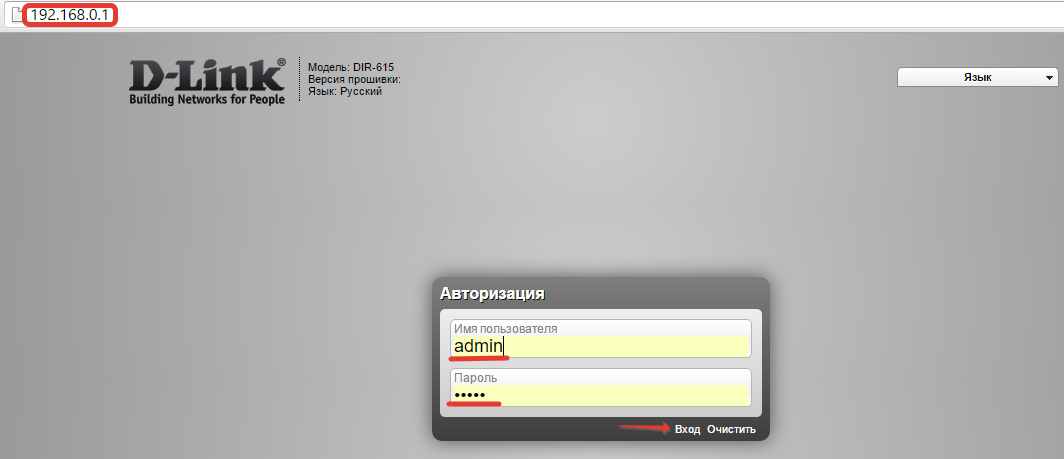
- Найдите раздел «Wi-Fi».
- Убедитесь, что беспроводное соединение включено.
- Проверьте, чтобы не было установлено ограничение на клиентов – в соответствующем поле должен стоять «0».
- Удостоверьтесь, что в черном списке MAC-адресов нет никаких записей (тем более MAC-адреса вашего ноутбука).

Что делать, если указанные действия не помогли, и беспроводное подключение всё равно не устанавливается или работает медленно? Позвоните провайдеру, чтобы уточнить, нет ли проблем с его стороны. Если оператор сообщает, что всё хорошо, сбросьте настройки роутера до заводских параметров, а затем заново установите подключение, предварительно обновив прошивку маршрутизатора.
Неполадки на ноутбуке
Если вы убедились, что роутер работает нормально, но на ноутбуке нет доступных подключений, то следует проверить, включен ли модуль wifi на лэптопе. Если модуль включен, то на передней панели лэптопа должен гореть индикатор. Если он не работает, попробуйте включить модуль Wi-Fi вручную, используя функциональные клавиши – например, Fn+F2. На разных моделях сочетание клавиш отличается; на некоторых моделях есть аппаратная кнопка wifi. Внимательно осмотрите корпус лэптопа и найдите кнопку с изображением сигнала Wi-Fi – нажмите на неё, чтобы включить адаптер.

Если не работает кнопка Fn, то включить модуль можно с помощью переключателя, который есть в параметрах беспроводного подключения. На Windows 10 вам понадобится раздел «Сеть и интернет», в котором есть вкладка «Wi-Fi». 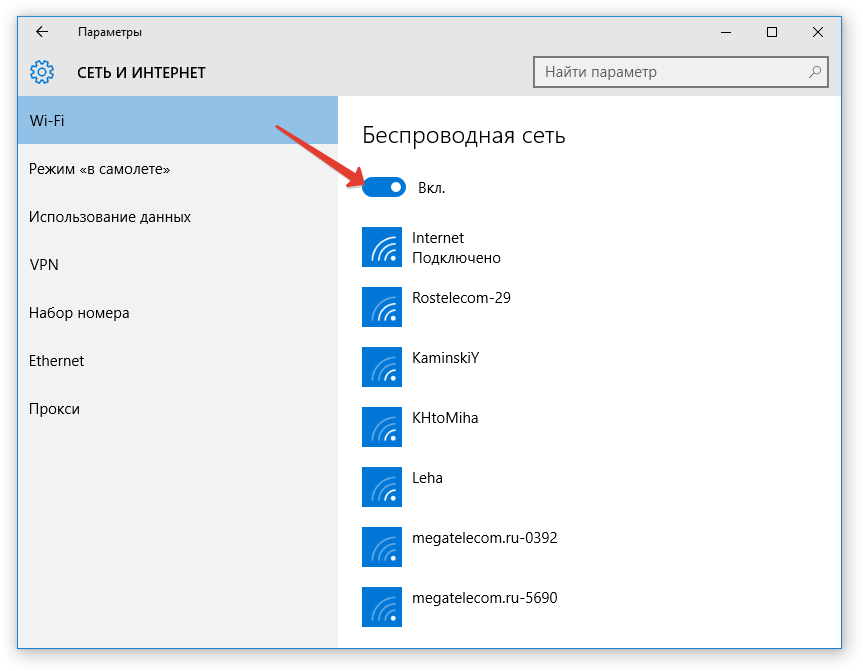
Если на лэптопе установлена Windows 7, то этот метод не сработает. В таком случае придется использовать внешнюю клавиатуру с кнопкой Fn (или экранную клавиатуру Windows).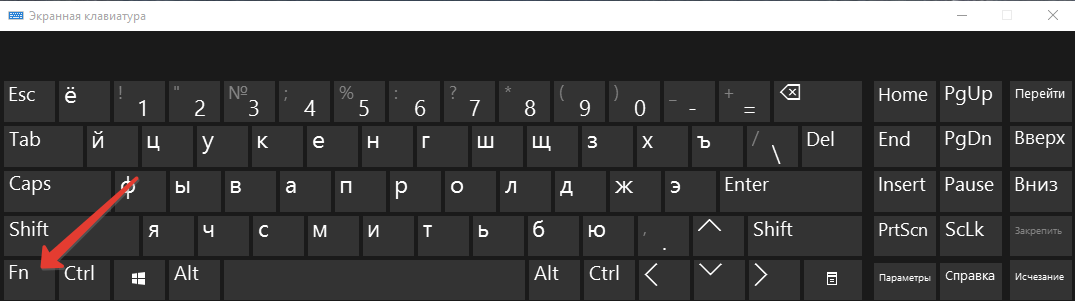
Настройки интернета сбрасываются после переустановки Windows. Если проблемы возникли после инсталляции системы, то вам обязательно нужно проверить параметры работы адаптера. Кроме аппаратного включения модуля, необходимо произвести его активацию в системе. На всех версиях Windows программное включение проводится по одной схеме:
- Откройте «Центр управления сетями».
- Щелкните «Изменение параметров адаптера».
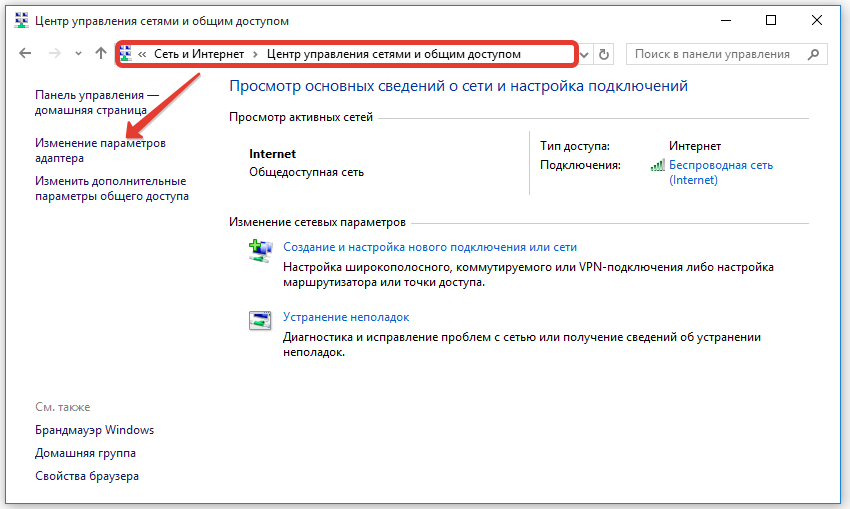
- Найдите беспроводную сеть. Щелкните по нему и выберите «Включить».
Если беспроводного соединения нет или оно не включается, то нужно проверить, корректно ли установлен драйвер модуля Wi-FI. Если драйвер не инсталлирован или плохо работает, то осуществить подключение к беспроводной сети будет нельзя.
Проверка драйвера Wi-Fi
На всех ноутбуках, будь то Lenovo, HP или любой другой бренд, Wi-Fi модуль должен отображаться в диспетчере устройств, даже если драйвер на него установлен некорректно. Чтобы проверить драйвер модуля беспроводной связи, нужно открыть «Диспетчер устройств»:
- Кликните правой кнопкой по значку «Компьютер».
- Откройте инструмент «Управление».
- Выберите слева пункт «Диспетчер устройств».
В окне диспетчера вам нужно открыть раздел «Сетевые адаптеры» и найти адаптер Wi-Fi. Рядом с ним не должно быть никаких предупреждающих знаков. В свойствах же должно быть указано, что устройство работает нормально. Если всё установлено верно, но интернет не работает, нужно попробовать обновить драйвер.
Чтобы избежать проблем совместимостью, вам нужно знать модель ноутбука. Вооружившись этими сведениями, идите на сайт производителя и в разделе «Драйверы» скачивайте программное обеспечение Wi-Fi адаптера.
Другие возможные причины проблемы
Если проблемы с подключением возникли после чистки ноутбука, то нужно проверить, что модуль Wi-Fi установлен на свое место. Иногда пользователи, которые впервые разбирают лэптоп для чистки, совершают неосторожные движения – например, снимая дисплей, задевают антенну модуля беспроводной связи. Поэтому если проблема возникла после чистки ноутбука, то следует снова разобрать устройство и внимательно проверить, чтобы модуль Wi-Fi стоял на месте и был нормально подключен.
Иногда помогает сброс BIOS. Почему вдруг в базовой системе ввода-вывода появляется ошибка, сказать трудно. Но чтобы исключить этот вариант, зайдите в БИОСе на вкладку «Exit» и выберите «Load Setup Defaults». Обязательно сохраните изменения, нажав F10, а затем «Y».
Другая проблема – когда вы не можете осуществить соединение с роутером, хотя подключение есть. При попытке настроить соединение с точкой доступа появляется сообщение «Windows не удалось подключиться к…».
Обычно причиной появления такой ошибки является несоответствие параметров сети в системе и в роутере. Проще говоря, в настройках маршрутизатора было изменено имя сети или её пароль, а вы пытаетесь подключиться по старым значениям. Для устранения неполадки необходимо удалить точку доступа и обновить список подключений.
Это главные причины, по которым ноутбук не подключается к Wi-Fi. Если не помог ни один из способов, имеет смысл обратиться в сервисный центр – возможно, причиной некорректной работы модуля Wi-Fi является аппаратная поломка, устранить самостоятельно которую не получится.

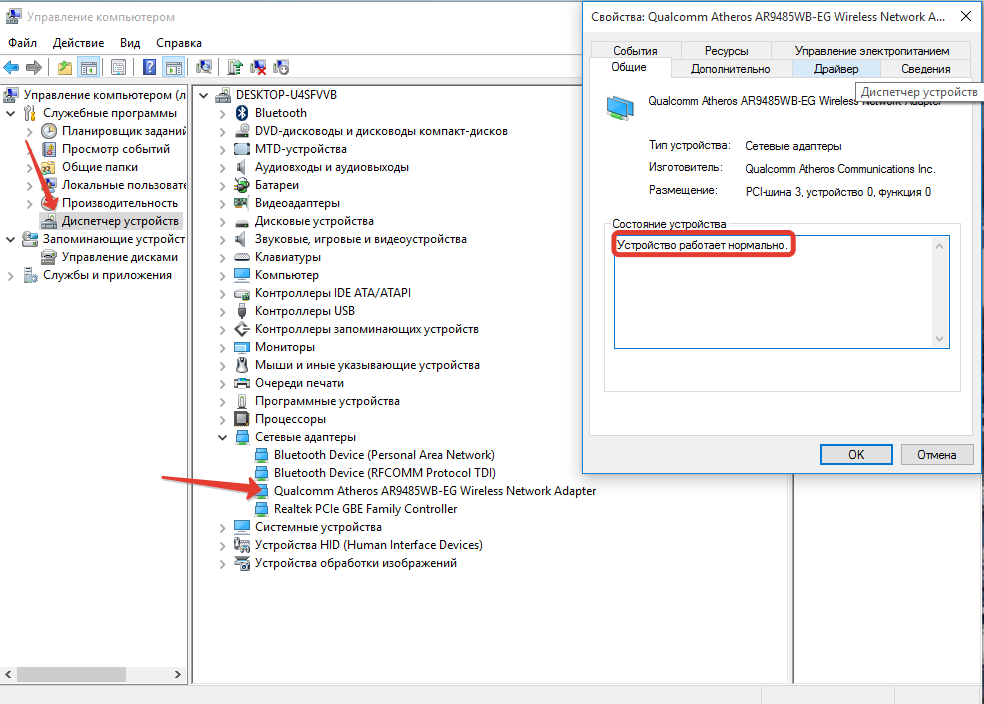
В моей семье компьютер и два ноутбука. Интернет через телефонную сеть и роутер D-Link 300NUR. Несколько лет всё работало великолепно, но вот недавно роутер стал глючить, пришлось купить новый, но такой уже модификации не было и я приобрёл D-Link 300A. Без проблемм работает комп и один ноутбук. Второй же ноутбук подключается к беспроводной сети, а затем через некоторое время отключается и надпись «соединение ограничено.» Что это такое и как с ним бороться? Мы с супругой не особо в этом деле( прошлый век середина 50-х), если можно, то по доступнее ( по проще).
Какие операционные системы установлены на вашем компьютере и ноутбуках?
На компе и где нет проблемм ноутбуке- Win 7, на том где отключается время от времени- Win 8.
Такая проблема часто встречается на компьютерах под управлением Windows 8. Причин и решений может быть несколько. Первое, что приходит на ум – это попробовать поменять режим работы беспроводной сети на «только g». Если у вас мало опыта для подобных манипуляций, то лучше доверить это кому-нибудь более подготовленному. Кто вам настраивал новый роутер и как вы определили, что старый начал «глючить»?
Вызывал мастера от интернет поставщика. Проверял он следующим образом. Для проверки подключал на прямую к проводной сети и комп и ноутбук.
Все работало. Пробовал он чего то там настраивать в роутере, не получилась. Сказал, что именно он вышел из строя. Вот я и купил новый. Он приехал, подключил, сразу всё заработало и уехал.
Могу вам посоветовать для начала позвонить интернет-поставщику, описать проблему и спросить совета. Далее пробовать устранить неполадки самому, либо вызывать специалиста. Если вы все же решили разобраться сами, то, как я уже писал, в первую очередь нужно проверить работу роутера в режиме «G» (на 3-м изображении в статье пункт «Беспроводной режим»).
мой вай-фай плохо работает время очень большое, как уменьшить это время ?
я проверил через cmd командой ping 8.8.8.8 а через кабель нормальное время показывает. Что можно сделать? Жду ответа !
Обмен пакетами с 8.8.8.8 по с 32 байтами данных:
Ответ от 8.8.8.8: число байт=32 время=1048мс TTL=56
Ответ от 8.8.8.8: число байт=32 время=439мс TTL=56
Ответ от 8.8.8.8: число байт=32 время=1985мс TTL=56
Ответ от 8.8.8.8: число байт=32 время=472мс TTL=56
Вы можете влиять на скорость ваяфая только на ваших устройствах, поэтому более информативным показателем будет результат пинга вашей точки доступа на разных каналах.
Для ускорения можете поэкспериментировать со сменой каналов, перейти на диапазон 5 ГГц (если ваш компьютер и точка доступа работают по стандарту 802.11 ac), отключить от точки доступа устройства, работающие по стандартам 802.11 b/g (для них можно создать и запустить отдельную виртуальную точку доступа), изменить адреса DNS (гуглоDNS не самые быстрые, лучшую скорость обычно показывают DNS провайдера или Яндекс). Если причина в слабом сигнале wi-fi — подключить репитер.